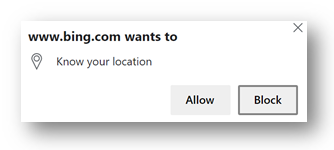Niektoré webové lokality môžu poskytovať relevantnejšie a presnejšie výsledky, keď im povolíte prístup k vašej polohe. Tieto údaje o polohe môžu byť presné alebo približné. Napríklad zdieľanie presnej polohy umožňuje mapovacím službám ponúkať presné navigačné pokyny. Dokonca aj s približnou polohou môžu webové lokality prispôsobiť výsledky vášmu všeobecnému priestoru, napríklad navrhnúť neďaleké kaviarne.
Microsoft Edge vás predvolene vždy požiada o povolenie, keď chce lokalita poznať vašu presnú polohu. Keď lokalita požiada o presnú polohu, zobrazí sa takáto výzva:
Ak chcete lokalite povoliť prístup k presnej polohe, vyberte položku Povoliť. Pred zdieľaním presnej polohy s webovou lokalitou si vždy prezrite zásady ochrany osobných údajov lokality.
Niektoré webové lokality môžu odhadnúť vašu nepresnosť polohy pomocou informácií, ako je vaša IP adresa, bez toho, aby vás Microsoft Edge požiadal o povolenie.
Nastavenie povolenia prístupu lokalít k vašej polohe v Microsoft Edgei
Ak chcete povoliť alebo zablokovať microsoft Edge v zdieľaní polohy s webovými lokalitami:
-
V Prehliadači Microsoft Edge vyberte položku Nastavenia > ochrana osobných údajov, vyhľadávanie a služby .
-
Vyberte položku Povolenia lokality > Všetky povolenia a potom vyberte položku Umiestnenie.
-
Pred prístupom (odporúča sa) vypnite prepínač Spýtať sa na webové lokality, aby ste mali prístup k vašej presnej polohe. Microsoft Edge nebude zdieľať vašu presnú polohu so žiadnou webovou lokalitou.
-
Zapnite prepínač Spýtať sa pred prístupom (odporúča sa), čím umožníte webovým lokalitám požiadať o prístup k vašej polohe. Microsoft Edge zobrazí výzvu vždy, keď chce webová lokalita získať prístup k vašej presnej polohe.
-
Nastavenie povolenia na prístup k vašej polohe pre konkrétne lokality
Prístup k svojej polohe môžete povoliť alebo blokovať aj pre iba určité lokality:
-
Navštívte lokalitu v Microsoft Edgei.
-
V rohu panela s adresou vyberte ikonu Zamknúť , Informácie alebo Nebezpečné a vyberte položku Povolenia pre túto lokalitu.
-
V zozname vedľa položky Polohavyberte možnosť Spýtať sa (predvolené), Povoliťalebo Blokovať.
Ako Microsoft Edge interaguje s povoleniami operačného systému pri zdieľaní polohy s lokalitou
Windows môže použiť informácie, ako je vaša IP adresa, najbližšie Wi-Fi prístupové body a gps údaje, ak sú k dispozícii, na odhadnutie presných alebo nepresných súradníc polohy a odovzdanie týchto informácií microsoft Edgeu. Tieto informácie sa potom zdieľajú s lokalitou požadujúcou informácie o vašej polohe.
Windows 11 a Windows 10
Ak zapnete možnosti Povoliť prístup k polohe v tomto zariadení a Povoliť aplikáciám prístup k vašej polohe v nastaveniach polohy vo Windowse, Microsoft Edge poskytne lokalitám presnejšie informácie o polohe. Tieto informácie sa budú zdieľať iba s lokalitami, ktorým ste povolili zobraziť vašu polohu.
Pripomíname, že na odhad vašej polohy lokality môžu použiť iné metódy, ako je napríklad vyhľadanie adresy IP, ak sú nastavenia polohy vo Windowse vypnuté.
Ďalšie informácie o nastavení polohy a ochrany osobných údajov vo Windowse nájdete v téme Windows 11 službe určenia polohy a ochrane osobných údajov
Iné operačné systémy
V prípade iných operačných systémov ako Windows 11 a 10 bude Microsoft Edge používať povolenia v nastaveniach a ďalšie > povolenia na ochranu osobných údajov, vyhľadávanie a služby >povolenia lokality > Všetky povolenia >umiestnení a určiť, či chcete zdieľať svoju polohu s webovou lokalitou.
Microsoft Edge môže na odhad vašej polohy používať informácie, ako je vaša IP adresa a prístupové body Wi-Fi v okolí. Tieto informácie sa potom zdieľajú s lokalitou požadujúcou informácie o vašej polohe.
Ochrana osobných údajov pri zdieľaní presnej polohy
Pred povolením prístupu k vašej presnej polohe by ste mali dôkladne skontrolovať zásady ochrany osobných údajov webovej lokality.
Spoločnosť Microsoft rešpektuje vaše súkromie a Microsoft Edge obsahuje niekoľko vstavaných kontrol, aby sme zabezpečili prístup k vašej presnej polohe len vtedy, keď máme vaše povolenie, a to spôsobom, ktorý chráni vaše osobné údaje:
-
Microsoft Edge nezhromažďuje a neuchováva informácie o polohe s vaším kontom Microsoft.
-
Microsoft Edge vždy rešpektuje povolenia pre lokalitu prihláseného profilu na kontrolu prístupu k vašej polohe:
-
Ak používate prehľadávanie v režime InPrivate, Microsoft Edge použije nastavenie povolenia na zdieľanie polohy profilu, z ktorého bola spustená relácia InPrivate.
-
Ak používate režim hosť, Microsoft Edge vždy požiada o povolenie pred poskytnutím informácií o vašej polohe lokalite.
-